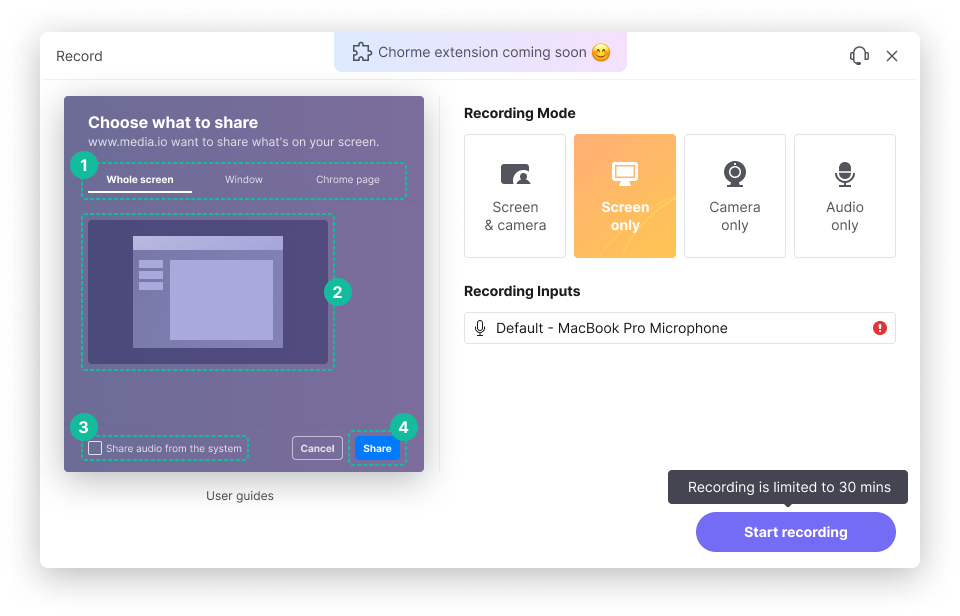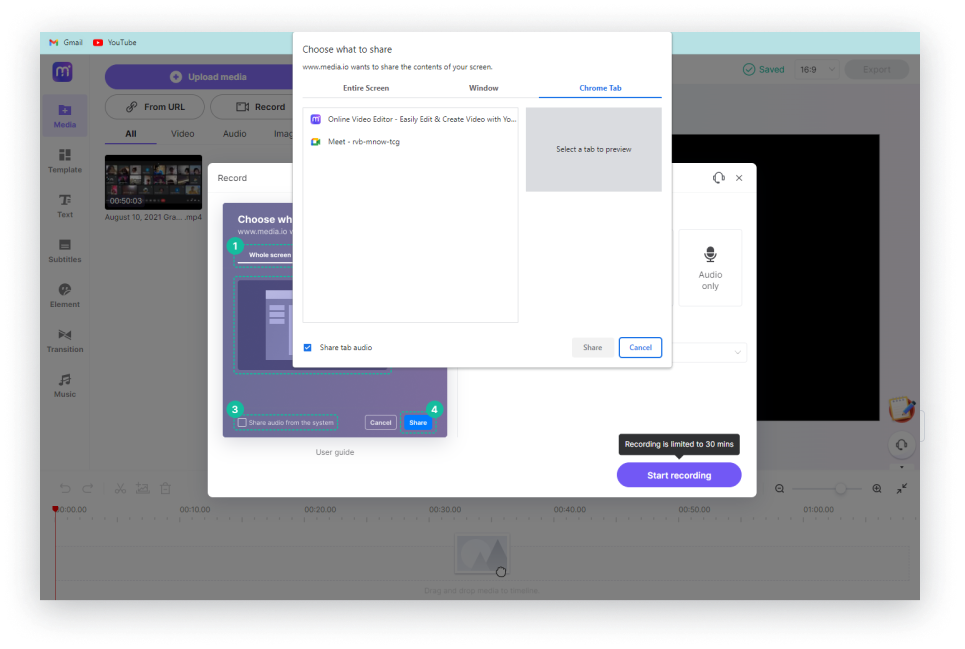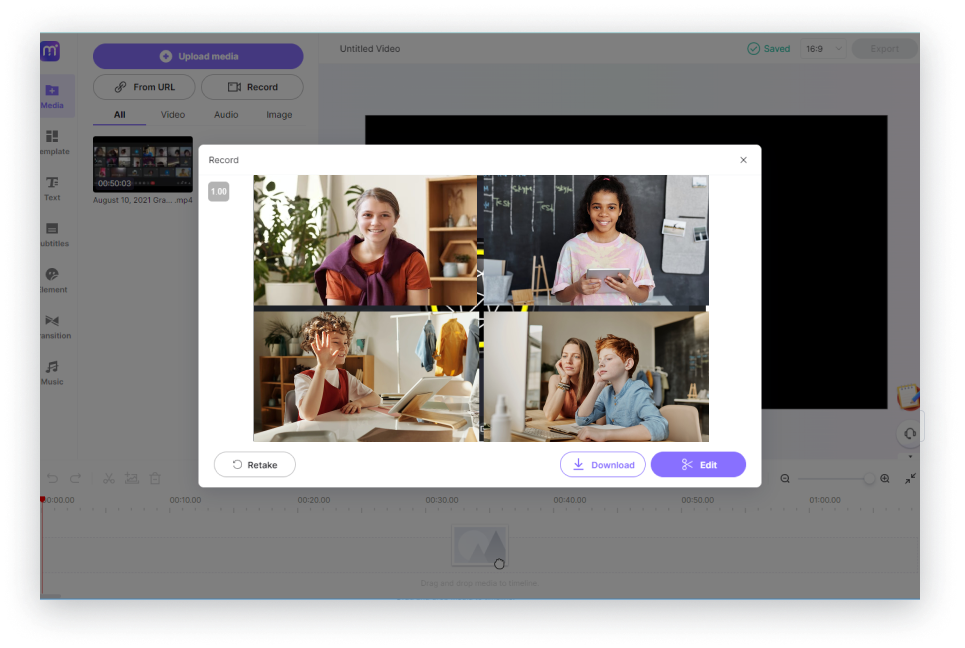Grabar Google Meet en línea gratis
Graba sesiones de Google Meet y edita y transcribe grabaciones en línea de forma gratuita. Gratuito, rápido y flexible.

- Inicio
- Herramientas
- Graba Google Meet











Graba videollamadas de Google Meet
Hoy en día, cada vez más organizaciones han incorporado las reuniones en línea a su actividad habitual porque son seguras, consumen menos recursos y son extremadamente baratas. Google Meet es uno de los servicios más populares para reuniones en línea. Sin embargo, si quieres grabar las sesiones de Google Meet para verlas más tarde, es posible que no encuentres la opción de grabación en tu interfaz, ya que está limitada a algunas versiones. Aquí es donde entra en juego nuestro grabador de pantalla en línea gratuito.
A continuación, te explicamos un método sencillo para grabar sesiones de Google Meet (o cualquier otra reunión en línea) con el grabador de pantalla Media.io. Media.io proporciona la solución para grabar y editar las grabaciones de Google Meet en un solo lugar. Puedes recortar las partes innecesarias para obtener información útil para tu organización y tus compañeros de equipo, y transcribir las grabaciones de Google Meet a texto para compartirlo como texto.
¿Cómo grabar Google Meet gratis?
Grabar reuniones en Google Meet sin limitaciones es fácil con el grabador de pantalla Media.io. Siempre que hayas asistido a la reunión, puedes grabar la sesión de forma gratuita, con o sin los planes de Google Workspace.
¿Por qué utilizar el servicio de transcripción en línea de Media.io?
¿Por qué utilizar el servicio de transcripción en línea de Media.io?
Con Media.io, puedes grabar reuniones ilimitadas de Google Meet de forma gratuita. Además, todas las grabaciones no llevan ninguna marca de agua al exportarlas, por lo que tus videos son aptos para la distribución profesional.
Graba reuniones de Google con audio
El grabador de pantalla de Media.io utiliza tu micrófono predeterminado para grabar Google Meet con audio. Esto significa que no se necesita ninguna configuración adicional para la acústica después de iniciar una sesión de grabación.
Graba y edita grabaciones en un solo lugar
El editor de video Media.io te permite editar las reuniones de Google Meet grabadas de manera gratuita. El enfoque basado en la línea de tiempo facilita el recorte de partes innecesarias y la adición de efectos como pegatinas, música de fondo, etc., antes de exportar las sesiones a tu disco local.
Transcribe reuniones automáticamente
Media.io ofrece varias formas de transcribir a texto tu grabación de Google Meet. Por ejemplo, puedes utilizar la función de subtítulos automáticos del editor de video para generar automáticamente subtítulos partiendo del audio. O utiliza la aplicación de transcripción para convertir automáticamente el sonido en texto.
Múltiples modos de grabación
A diferencia de lo que sugiere su nombre, Media.io no solo graba las pantallas de Google Meet, sino que también puede capturar imágenes de tu cámara web. Incluso puedes grabar simultáneamente la pantalla y la cámara, con lo que tus sesiones de reunión serán más atractivas e interactivas.
Privacidad y seguridad garantizadas
Media.io está protegido con Secure Socket Layer (SSL). Esto mantiene tus archivos grabados de Google Meet a salvo de accesos no autorizados. En resumen, puedes confiarnos tus datos confidenciales con total seguridad.
Ventajas de grabar las reuniones de Google Meet
Mejora la participación
Asistir a una reunión estando físicamente presente en la conferencia parece una buena idea. Sin embargo, las cosas no salen del todo bien si se pasa por alto algún punto esencial tratado durante la conversación. Dicho esto, cuando grabas reuniones de Google Meet, puedes navegar con facilidad por todo el metraje y volver a ver la sección concreta que no pudiste captar. Este principio también se aplica cuando ha pasado algún tiempo y no puedes recordar todas las opiniones e ideas que se debatieron. La sesión grabada te facilita mucho las cosas, aun cuando hayan pasado varios años.

Para futuras referencias
Muchas reuniones exigen que actúes al instante o al cabo de un tiempo. ¿Y si no recuerdas todo lo que se habló? En tales casos, puedes consultar las sesiones grabadas y preparar tus acciones posteriores en consecuencia. Otra ventaja que obtienes al grabar las reuniones de Google Meet es que puedes asistir a estas conferencias virtuales tantas veces como quieras y a cualquier hora del día.

Compartir con comodidad
Si sabes cómo grabar reuniones de Google Meet, podrás compartir los videos de forma sencilla con tus compañeros y amigos, especialmente cuando no puedan asistir a las conferencias por algún motivo. Además, puedes incluso subir esas sesiones de reunión a tu almacenamiento en la Nube para que todos los miembros de tu grupo/equipo puedan acceder a ellas según su conveniencia.

Preguntas frecuentes sobre la grabación de videos de reuniones de Google
-
¿?
¿Quién puede grabar un Google Meet?
En el momento de escribir este artículo, no todo el mundo tiene la opción de Grabar Google Meet. Para activar esta función, debes pertenecer a la empresa del organizador de la reunión o ser tú mismo el organizador de la reunión. Además, también deberás tener alguno de los planes de Google Workspace para poder grabar las reuniones desde la app.
Sin embargo, como solución alternativa, siempre puedes utilizar la herramienta Grabador de pantalla de Media.io para grabar las reuniones de Google Meet. -
¿?
¿Cómo grabar Google Meet gratis?
Media.io te permite utilizar la herramienta Grabador de pantalla de forma gratuita para grabar las sesiones de Google Meet. Puedes iniciar la aplicación web, seleccionar la ventana de Google Meet e iniciar la grabación.
-
¿?
¿Cómo grabar Google Meet sin permiso?
Cuando utilizas el grabador de pantalla de Media.io, todo el proceso permanece en tus dispositivos, y no necesitas ningún permiso de nadie para grabar las sesiones de Google Meet.
-
¿?
¿Cómo grabar reuniones de Google en una laptop?
Puedes grabar reuniones de Google Meet en tu laptop ejecutando la herramienta grabador de pantalla Media.io en tus navegadores.
-
¿?
¿Por qué no puedo grabar las sesiones de Google Meet?
Si intentas grabar Google Meet desde la aplicación, debes tener algún plan de Google Workspace y ser el organizador de la reunión o pertenecer a la misma organización que el organizador. Si no tienes estos privilegios, no podrás ver la opción de grabación en la aplicación Google Meet.
En tal caso, lo mejor que puedes hacer es utilizar la herramienta gratuita de grabación de pantalla en línea de Media.io, que es gratuita y no añade ninguna marca de agua a los archivos exportados. -
¿?
¿Cómo grabar Google Meet como estudiante?
Media.io es gratuito para todo el mundo e incluso si eres estudiante, puedes usar su herramienta de grabación de pantalla para grabar sesiones de reuniones de Google Meet de forma gratuita. Después de grabar, puedes editar con facilidad los videos con la aplicación Editor de video incorporada antes de exportar el resultado final.
Convierte, comprime y edita archivos en línea en cuestión de minutos.